当前位置:首页 > 帮助中心 > 怎么用u盘启动重装系统,电脑怎么用U盘重装系统
怎么用u盘启动重装系统,电脑怎么用U盘重装系统
日期:2022-08-27 | 时间:14:33
最近,小编等了很久的显卡终究是买到了,而这台新电脑也组装好了。至于下一步,就是非常重要的系统安装,小编打算选择使用u盘启动盘来操作,虽然有win10系统光盘,但是组装电脑的时候并没有打算安装光驱,所以u盘启动盘是最佳的系统安装方法。鉴于部分朋友还不清楚怎么去操作,所以今天小编就来好好说一下怎么用u盘启动重装系统吧。
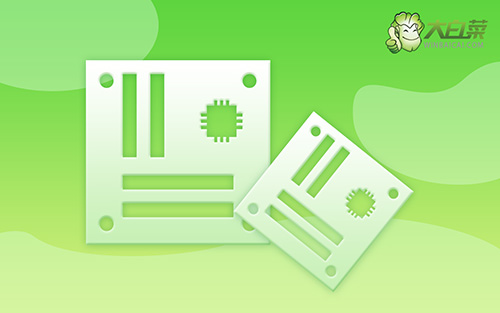
电脑怎么用U盘重装系统
第一步:大白菜u盘制作
1、 下载最新版大白菜U盘启动盘制作工具,打开工具,点击一键制作即可。
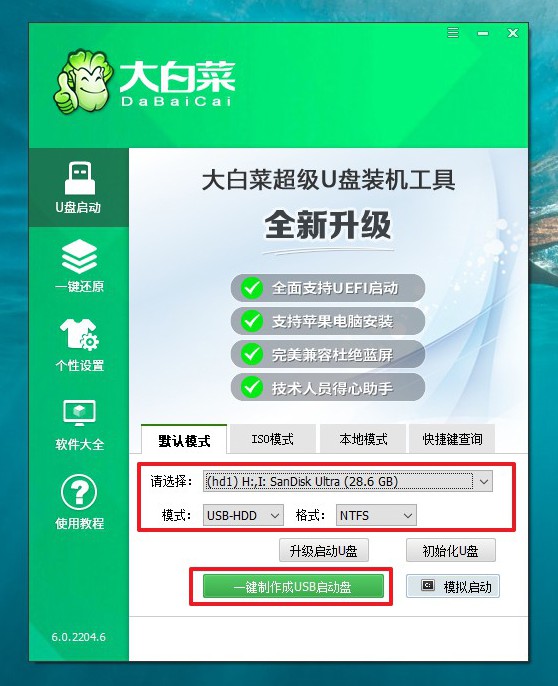
2、 将Windows镜像下载至U盘启动盘中,或者保存在除系统盘以外的分区中。
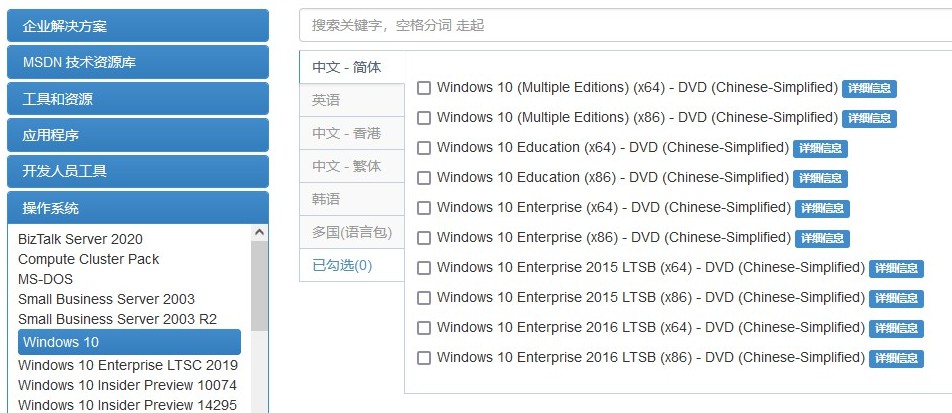
3、 在大白菜官网查询U盘启动快捷键,或者参考如图所示表格。
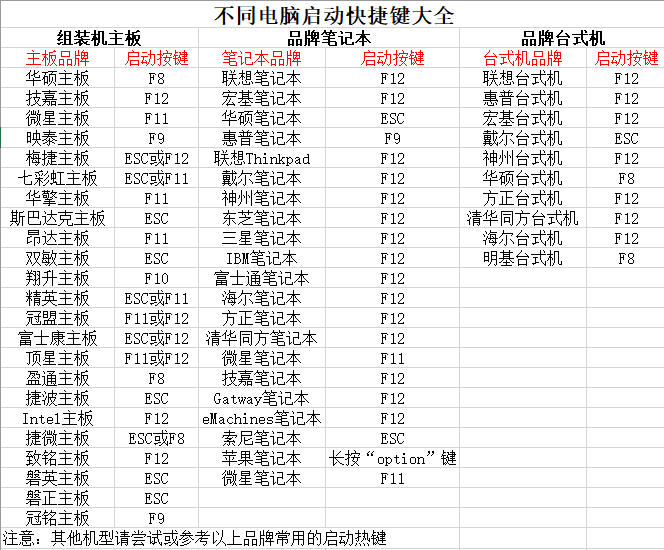
第二步:大白菜u盘启动设置
1、确定u盘启动盘制作成功之后,就可以将它插入电脑,按下主机重启按钮。
2、等待电脑出现开机画面时,快速按下U盘启动快捷键,设置U盘启动即可进入winpe界面。
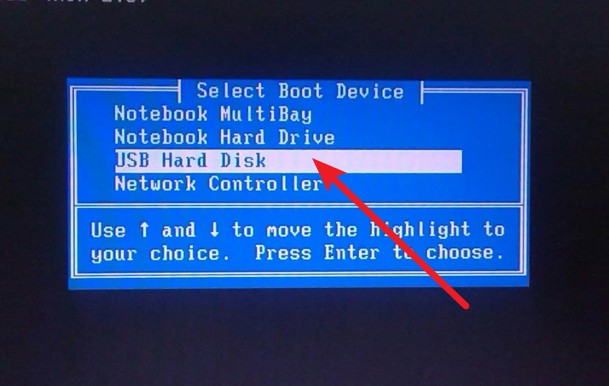
3、最后,选中【1】Win10X64PE(2G以上内存),回车进入winpe桌面。
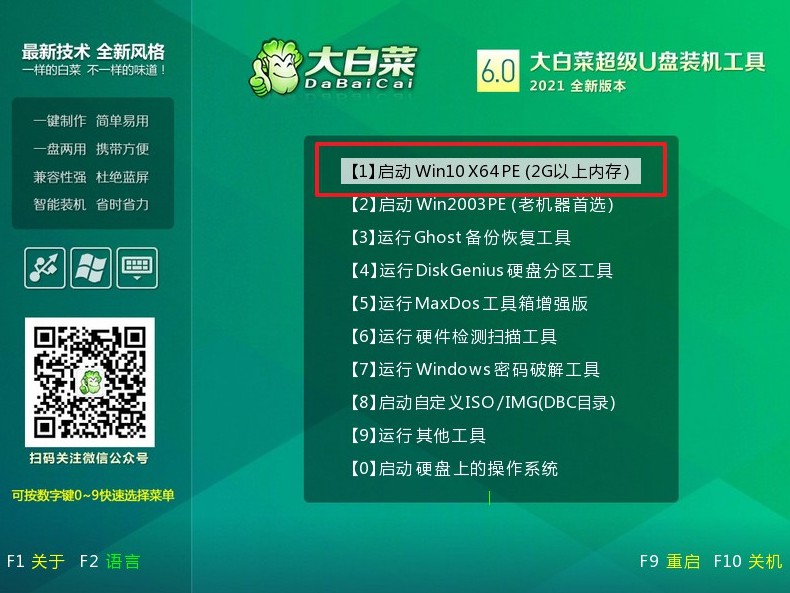
第三步:大白菜u盘安装系统
1、 进入winpe桌面,打开装机软件,如下图所示勾选,安装系统在C盘,点击“执行”。
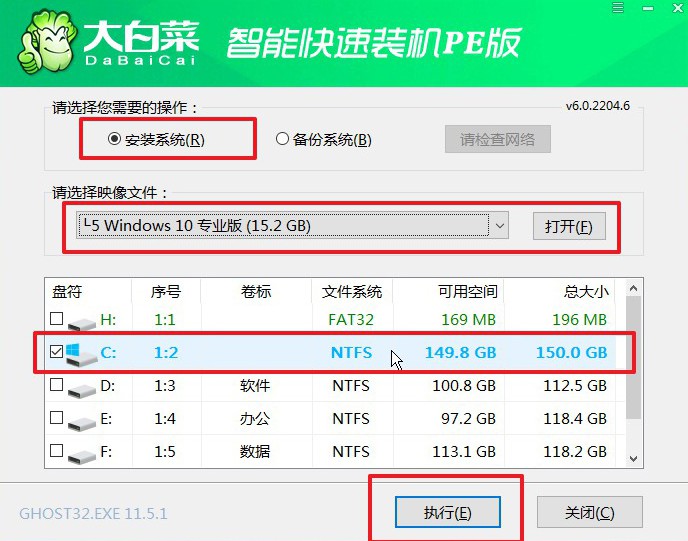
2、 弹出一键还原窗口时,默认勾选,点击“是”。
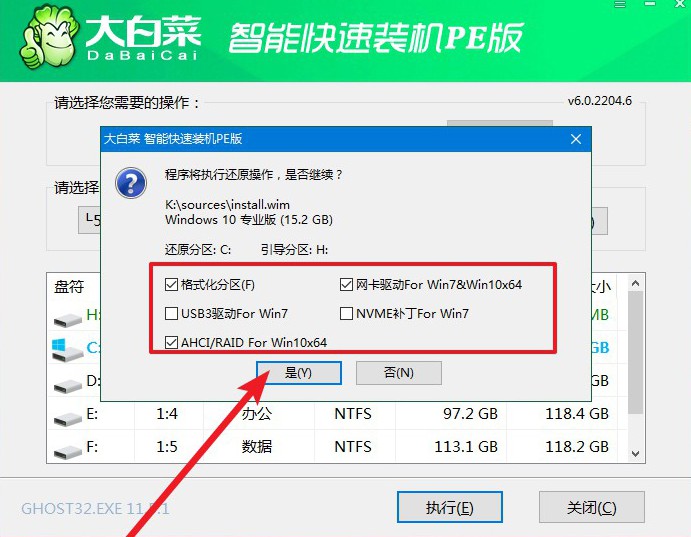
3、 电脑提示重启,拔掉U盘,无需操作,软件会自动运行,电脑进入win10系统桌面代表重装成功。
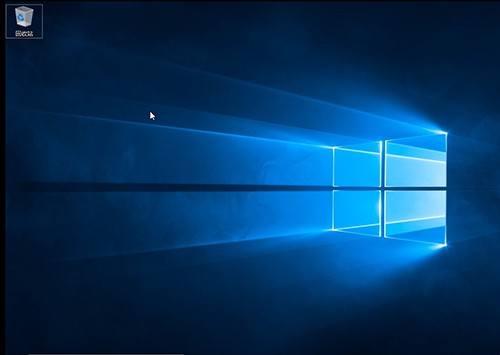
以上操作,就是本次怎么用u盘启动重装系统的全部步骤了。其实,大白菜u盘启动盘除了可以安装系统之外,还可以进行日常电脑问题修复。比如说你开机遇到了蓝屏或者黑屏,显示是系统引导出现了问题,那就可以通过u盘启动盘里面的工具来修复,非常简单,有需要就去使用吧。

